iPhoneが水没!その時やるべき事、やってはいけない事
公開日:
:
最終更新日:2018/08/06
スマホ・タブレット
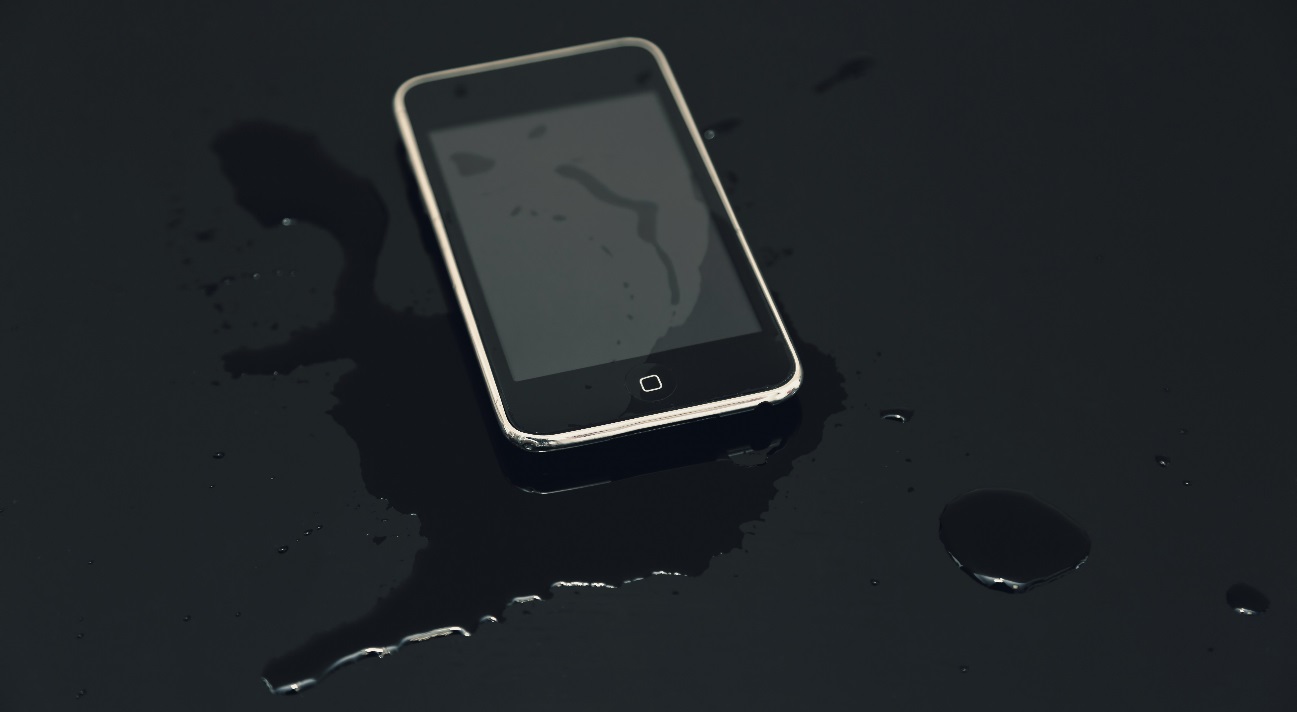
スタイリッシュな外観が魅力のiPhoneシリーズですが、基本的にストラップなどが付かないので、落としてしまう事もあるでしょう。
傷が付いてしまう程度なら、仕方ないと思えるかもしれませんが、最悪なのは水没ですよね。
iPhoneに限らず、電化製品を水没させてしまうと、故障してしまう可能性が非常に高いです。
しかし、これからご紹介する事を実行すれば、もしかしたら最悪の事態は避けられるかもしれません。ただし、あくまでも応急処置になる事はご了承下さい。
水没時にやるべき事、やってはいけない事を順にご紹介します。
やるべき事
すばやく救出する
うっかり水没させてしまったら、とにかく可能な限りすばやく水から取り出して下さい。
当たり前の事ではありますが、ショックのあまり気が動転してしまうかもしれません。とにかく、内部深くまで浸水してしまう前に、取り出す事が出来れば、復活する可能性がぐっと上がります。
電源を切る
水から取り出したら、落ち着いて良く観察し、電源の状態を確認して下さい。場合によってはホームボタンを押してみて、電源が入っているか確認して、電源が入っている場合は速やかに電源を切って下さい。電源はスリープボタンを長押しして、表示される画面をスライドです。上手く切れない場合は、スリープボタンとホームボタンの同時長押しをして、強制終了を試して下さい。この場合、再起動しますので、直ぐに電源を切って下さい。
とにかくここまではスピード勝負です。
拭き取る
その後、ティッシュや吸水性の高いタオルなどで水分を良く拭き取ります。タオルが近くに無くて、落とした場所がトイレであればトイレットペーパーでも良いでしょう。
ヘッドフォンのなどのジャック部分は、ティッシュなどで「こより」を作って、水分を吸い取るようにしましょう。
しっかり、丁寧に拭き取って下さい。
SIMを抜く
SIMスロットにある小さな穴に、クリップなどを差し込んでSIMを抜き取ります。
水分が残っている場合は良く拭き取っておきましょう。SIMは小さいので、ティッシュに包むなどして、無くさない様に注意しましょう。
乾燥させる
後はひたすら乾燥させます。短くても丸一日は乾燥させて下さい。可能であれば3日~5日程度は乾燥させたいところです。湿気の無さそうな、風通しの良いところに置いておきましょう。
充分に乾燥したところで、祈りをこめて電源を入れます。
水没時に内部回路がショートしていなければ、ひとまず通常通りに使用出来ると思います。
直ぐにバックアップを取ってください。
やってはいけない事
慌てる
何はともあれ、慌てない事が重要です。大切なiPhoneとデータを守る為に、冷静になりましょう。
電源を入れる
水没した時に、電源が切れる場合があります。また、たまたま電源を切った状態で水没してしまう事もあるでしょう。いずれの場合も電源は入れないで下さい。気になる気持ちは分かりますが、ぐっとこらえて下さい。
内部の基板が濡れた状態で通電すると、ショートして故障の原因になります。
充電をする
電源を入れると似ていますが、充電をしたり、パソコンに接続したりする事も我慢して下さい。こちらもショートの原因になります。
振る
中に入った水を切る為に、振りたくなりますが、余計なところに水が回って致命傷になる場合もありますので、絶対に振らないで下さい。
ドライヤーの温風で乾かす
早く乾燥させようとして、ドライヤーの温風をあててしまうと、iPhoneが加熱されてしまい、故障の原因になります。冷風なら加熱はされませんが、あまり余計な事はしない方が良い様です。
まとめ
やるべき事を実行して、運良くiPhoneが復活しても、徐々に内部の腐食が進んでいく可能性がありますので、きちんと修理に出す事をおすすめします。
腐食が進んでしまうと、修理出来たとしても、修理代が高くなってしまうので、なるべく早めに修理した方が良いでしょう。
Appleストアで修理、または、交換をするか、iPhone修理業者に依頼するかたちになると思います。「iPhone 水没」などで検索すると、たくさんの業者がヒットします。
また、乾燥に時間がかかるので、それまで待てないという方は買い直すしか方法は無いかもしれません。その場合、データは失われてしまいますので、日ごろのバックアップは意識して行いましょう。転ばぬ先の杖です。
おまけ
乾燥まで待てないという事で、買い直した場合でも、日にちを置けば水没したiPhoneが復活するかもしれません。そんな時の為に復活したiPhoneの使い道をいくつかご紹介します。
自動車関連に利用する
ドライブレコーダー、カーナビ、追加メーター
有料、無料がありますが、アプリをインストールするとドライブレコーダーやカーナビの代わりになります。また、自動車との通信を行う機械を購入する必要はありますが、エンジンの回転数や水温、電圧などが確認出来る追加メーターに活用出来ます。
音楽プレーヤーとして利用する
iPhoneの代表的な機能ですが、写真や動画のファイルで意外と容量を使用していて、あまり音楽が入れられないという方は、音楽専用としてiPod Touchの様に使用しても良いかもしれません。
ゴルフ場で利用する
こちらもアプリをインストールすると、ゴルフ用のGPSナビやスコア管理に使えます。意外とバッテリーを使用しますので、仮にバッテリーを使い切ってしまっても、帰りにメール、電話が出来ないという事がないので便利です。
水没時の予備として保管する
不幸にも、再び水没させてしまった場合に、乾燥させている間や、修理に出している間の代替機として水没機のSIMカードを差し込めば使用出来ます。
他にも色々使い道はあるかと思いますので、活用してみましょう。
担当:鬼山
関連記事
-

-
iPhoneの動画データをパソコンに送る方法
みなさんが写真や動画を撮影したい時、取り出すものと言ったら、今やスマートフォンがダントツで多
-

-
今さら聞けないウェアラブルについて
最近、テレビや電気屋さん等でチラチラ聞く【ウェアラブル】の事をご存知でしょうか。
-

-
大きくてパワフルなiPad Proとはどんなタブレットか?
2015年9月10日に発表になった新しいiPadといえば、12.9インチの大きなiPadであ
-

-
知らないと損!?iPhoneに隠された超便利な機能・その2
以前iPhoneに隠された機能についてご紹介いたしましたが、まだまだiPhoneにはあまり知られ
-

-
スマートフォンをテザリング利用する3つのメリット
今やビジネスマンには欠かせないスマートフォンですが、テザリング機能を利用するこ
-

-
ビジネス向け!業務に使えるAndroid人気アプリをご紹介
今回は、ビジネスにも使える人気のAndroidアプリをご紹介します。アプリを有効活用すれば、少な
-

-
iPhoneとアンドロイド携帯、特徴を徹底比較
世界のスマートフォン市場を二分する、iPhoneとアンドロイド携帯。両者とも人気の機器ですが
-

-
日常をもっと快適に!スマートフォンで使えるブラウザーアプリ4選
スマートフォンでウェブサイトなどのインターネットコンテンツを利用するにあたって
-

-
ガラケーが使えるのはいつまで!?
ニュースでも取り上げられていたりするのでご存じの方も多いかと思いますが、間もなく「ガラケー
-

-
無線LANの接続方法(モバイルルーター編)
「LAN」と言えば、現在では無線LANが主流になりつつあります。企業ではセキュリティーの









